win7笔记本无线网络开关在哪里设置 win7笔记本无线网络怎么开
更新时间:2020-12-21 16:18:06作者:zhong
大家都知道在笔记本上,我们可以直接打开电脑上的无线网络开关然后连接wifi的,但是在win7系统里就不一样,有很多用户不知道要在哪里打开无线网络的,那么win7笔记本无线网络怎么开呢,下面小编给大家分享win7笔记本无线网络开关设置的方法。
解决方法:
1、点击左下角开始按钮,选择【网络】这一项。
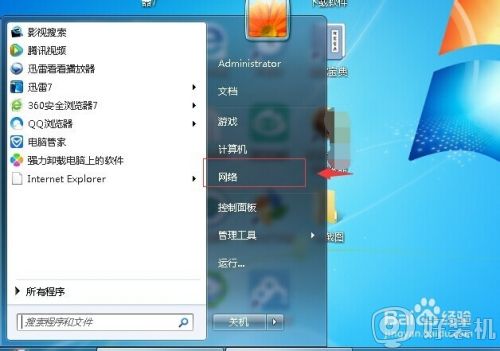
2、在新的窗口中选择【网络和共享中心】这一项。
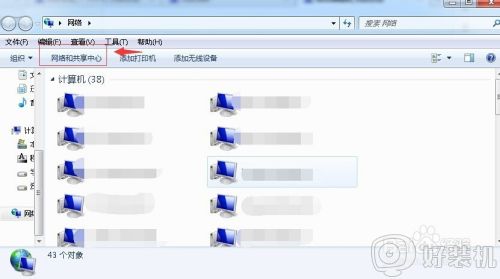
3、在新的窗口中选择【更改适配器设置】这一项。
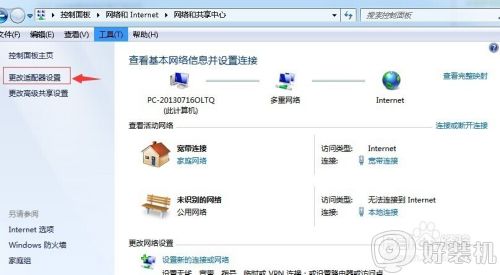
4、选择【无线网络】这一项。
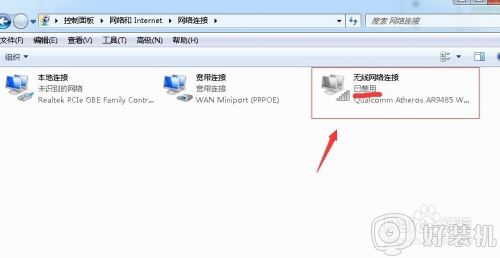
5、点击鼠标右键。在弹出的菜单中选择启用。
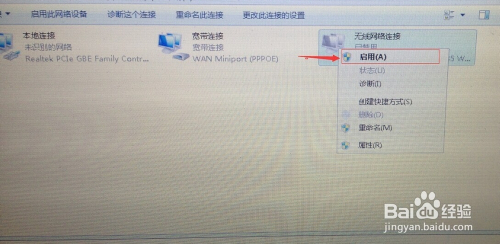
6、这时我们看到无线网络已经启用了。
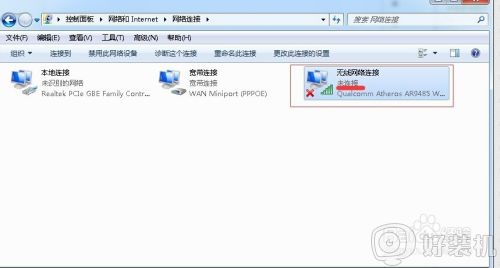
以上就是win7笔记本无线网络开关设置的方法,有不知道怎么设置笔记本无线网络的,可以按上面的方法来进行设置。
win7笔记本无线网络开关在哪里设置 win7笔记本无线网络怎么开相关教程
- 电脑无线网开关在哪里 win7系统怎么打开无线网
- 笔记本win7如何连接网络wifi w7系统笔记本怎么连接无线网
- 笔记本win7如何设置无线连接?win7笔记本电脑怎么设置wifi连接
- 笔记本电脑win7怎么连接无线网wifi 笔记本电脑win7如何连接无线网络wifi
- win7笔记本移动中心无线变灰开启不了修复方法
- 笔记本windows7无线网络显示红叉怎么办 电脑win7无线网络显示红叉修复方法
- win7笔记本找不到wifi网络怎么回事 win7笔记本找不到无线网络连接wifi如何解决
- w7联想笔记本不显示无线网络连接怎么解决
- win7笔记本电脑怎么连接无线网wifi win7怎么连wifi
- win7笔记本连无线总掉线怎么办 win7笔记本连无线老是掉线如何解决
- win7访问win10共享文件没有权限怎么回事 win7访问不了win10的共享文件夹无权限如何处理
- win7发现不了局域网内打印机怎么办 win7搜索不到局域网打印机如何解决
- win7访问win10打印机出现禁用当前帐号如何处理
- win7发送到桌面不见了怎么回事 win7右键没有发送到桌面快捷方式如何解决
- win7电脑怎么用安全模式恢复出厂设置 win7安全模式下恢复出厂设置的方法
- win7电脑怎么用数据线连接手机网络 win7电脑数据线连接手机上网如何操作
热门推荐
win7教程推荐
- 1 win7每次重启都自动还原怎么办 win7电脑每次开机都自动还原解决方法
- 2 win7重置网络的步骤 win7怎么重置电脑网络
- 3 win7没有1920x1080分辨率怎么添加 win7屏幕分辨率没有1920x1080处理方法
- 4 win7无法验证此设备所需的驱动程序的数字签名处理方法
- 5 win7设置自动开机脚本教程 win7电脑怎么设置每天自动开机脚本
- 6 win7系统设置存储在哪里 win7系统怎么设置存储路径
- 7 win7系统迁移到固态硬盘后无法启动怎么解决
- 8 win7电脑共享打印机后不能打印怎么回事 win7打印机已共享但无法打印如何解决
- 9 win7系统摄像头无法捕捉画面怎么办 win7摄像头停止捕捉画面解决方法
- 10 win7电脑的打印机删除了还是在怎么回事 win7系统删除打印机后刷新又出现如何解决
